Удобные исправления для iPhone, недоступные с помощью руководства
 Обновлено Лиза Оу / 09 авг. 2023 15:20
Обновлено Лиза Оу / 09 авг. 2023 15:20Вы сталкиваетесь с недоступным экраном iPhone на своем устройстве? Вы не одиноки, так как многие пользователи iOS столкнулись с той же проблемой. И большинство из них понятия не имеют, почему это происходит на их устройствах. К счастью, теперь мы изучили и изучили возможные причины проблемы с вашим iPhone, что ускорило и упростило поиск решений. Вы узнаете больше об этом в первой части этой статьи, но главный вопрос в том, какое решение вы можете использовать для устранения проблемы с вашим устройством?
Что ж, просмотрите содержимое этой статьи, чтобы определить стратегии, которые могут помочь вам решить проблему с недоступным iPhone. Были протестированы методы с разных платформ, чтобы определить, могут ли они решить эту конкретную проблему, и мы выбрали наиболее эффективные из них. Кроме того, инструкции, которые мы включили в каждую часть, были упрощены, поэтому у вас не возникнет проблем с достижением успешного процесса. Тем не менее, пожалуйста, двигайтесь вперед, чтобы начать ремонт.
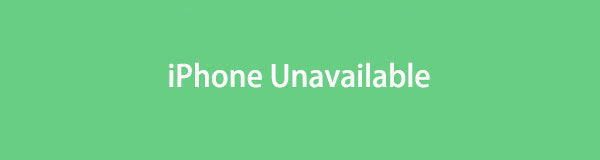

Список руководств
Часть 1. Почему iPhone недоступен
Когда iPhone говорит, что iPhone недоступен на его экране, это часто вызвано несколькими неверными попытками ввода пароля. Возможно, вы слишком много раз ввели неправильный код доступа, что привело к недоступности вашего iPhone. Это один из способов Apple защитить содержимое вашего устройства, такое как личная информация и личные данные, от людей, которые пытаются получить доступ к вашему iPhone без разрешения. С другой стороны, это также может быть вызвано неизвестными системными проблемами. Но не волнуйтесь. Все эти возможные причины будут устранены, как только вы закончите читать эту статью.
Часть 2. Исправление недоступности iPhone
Независимо от того, являются ли неверные попытки ввода пароля, системные проблемы и т. д. причиной проблемы с вашим iPhone, вы можете попробовать следующие стратегии, приведенные ниже, для восстановления устройства.
Способ 1. Перезагрузите iPhone
Когда на устройстве возникают простые проблемы, самое простое, что нужно сделать, — это выполнить перезагрузку. Это относится ко всем устройствам, включая iPhone, iPod Touch, iPad, Android и другие, поскольку это лучший способ обновить или перезагрузить операционную систему. Следовательно, обновление вашего iPhone устраняет сбои и другие простые проблемы.
Обратите внимание на несложные указания ниже, чтобы исправить, когда iPhone говорит, что недоступен перезагрузка iPhone:
Для iPhone без кнопки «Домой»: нажмите и быстро отпустите кнопку iPhone. Увеличение громкости тогда вниз ключи последовательно. Затем нажмите и удерживайте кнопку Питания ключ, но освободите его только после того, как на экране появится логотип Apple.
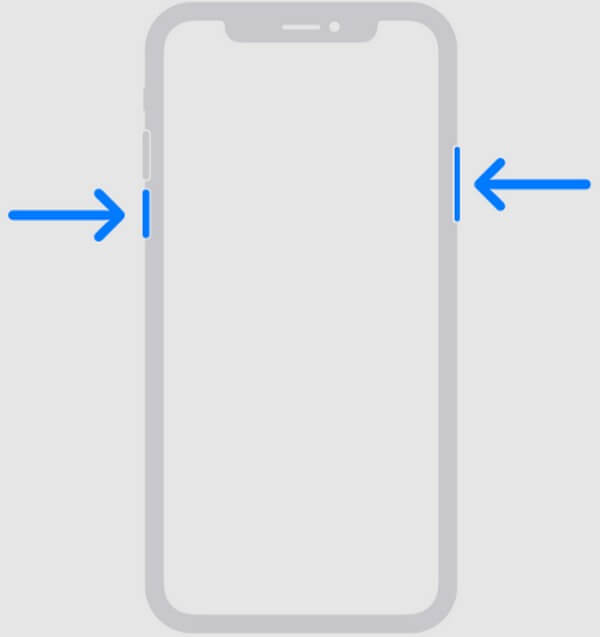
Для iPhone с кнопкой «Домой»: нажмите и удерживайте кнопку iPhone. Питания и Главная ключи, но не отпускайте их сразу. Отпустите удержание, как только на экране появится логотип Apple.
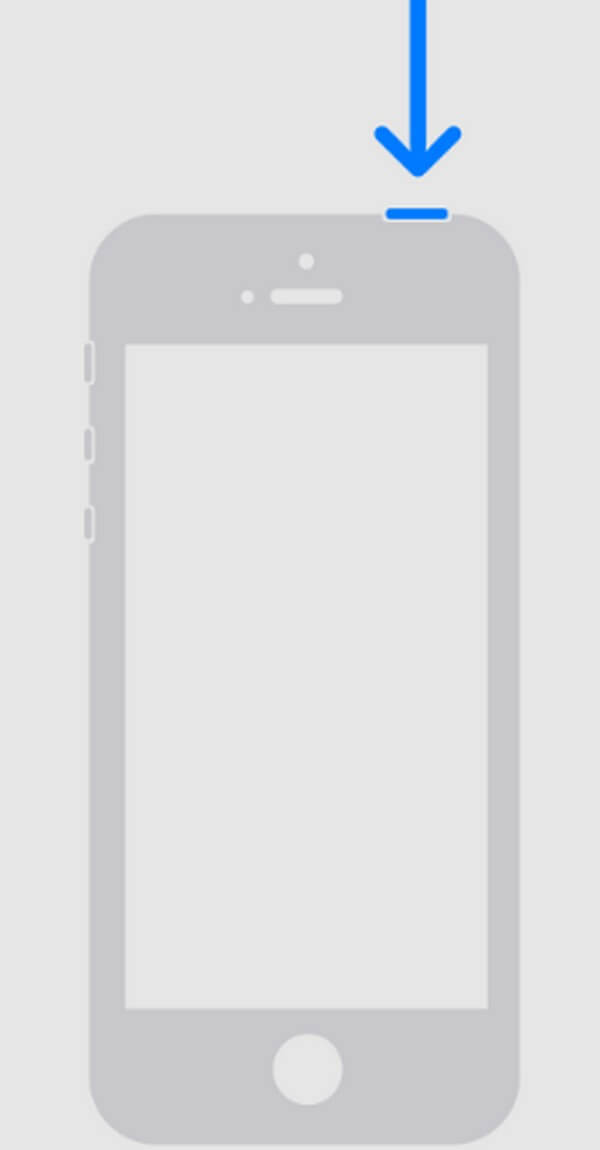
Способ 2. Попробуйте FoneLab iOS System Recovery
FoneLab iOS Восстановление системы — это программа для устранения различных системных проблем iOS, включая проблемы на iPhone, iPad и iPod Touch. Если вам интересно, основным преимуществом этой программы является ее способность разрешать неизвестные ситуации, поэтому не имеет значения, если вы не осведомлены о причине проблемы. Этот инструмент может исправить практически все, и для этого вам потребуется всего лишь простая навигация и базовое понимание. Следовательно, вам не нужно изучать технические характеристики устройства, так как FoneLab iOS System Recovery будет обрабатывать дополнительные детали. Просмотрите больше его полезных функций после его установки на вашем компьютере.
FoneLab позволяет переводить iPhone / iPad / iPod из режима DFU, режима восстановления, логотипа Apple, режима наушников и т. Д. В нормальное состояние без потери данных.
- Исправить отключенные проблемы системы iOS.
- Извлечение данных с отключенных устройств iOS без потери данных.
- Это безопасно и просто в использовании.
См. следующие рекомендации ниже в качестве примера исправления недоступности iPhone с помощью FoneLab iOS Восстановление системы:
Шаг 1Зайдите на сайт FoneLab iOS System Recovery, чтобы найти вкладку «Бесплатная загрузка» в левой части. Нажмите ее, чтобы сохранить файл программы, версию для Windows. Если вы используете macOS, нажмите «Перейти к версии для Mac», чтобы открыть вкладку с логотипом Apple. Получив файл, используйте его для установки, которая обычно длится менее минуты. Затем запустите инструмент на своем компьютере.

Шаг 24 ключевые функции средства восстановления системы будут доступны в начальном интерфейсе. Он имеет функцию восстановления данных на iPhone, передачу WhatsApp, резервное копирование и восстановление данных, а также восстановление системы для устройств iOS. Перейдите к верхнему левому окну; Восстановление системы iOS и различные проблемы будут показаны на следующем интерфейсе. Нажмите Start двигаться вперед.
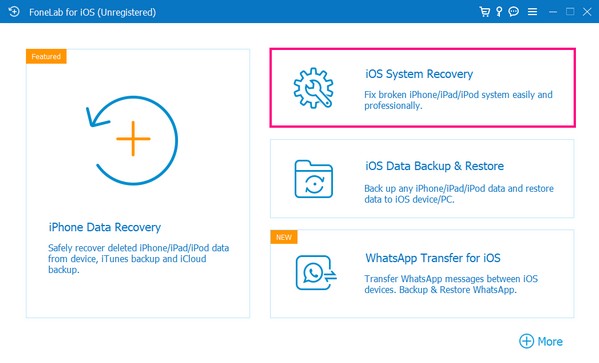
Шаг 3Как только вы дойдете до экрана режима восстановления, выберите между Фильтр и Стандарт параметры. Расширенный режим может стереть содержимое вашего iPhone, если вы хотите полностью очистить устройство. Но если вы предпочитаете ничего не удалять, выберите Стандарт Режим.
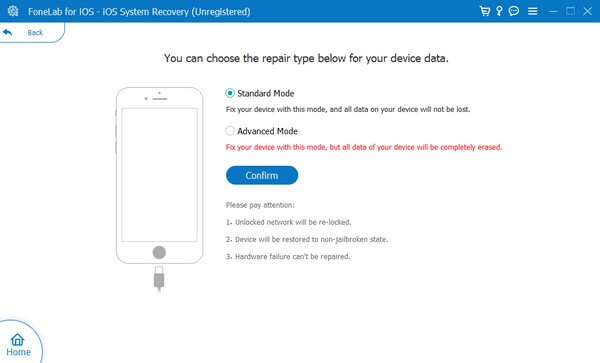
Шаг 4После этого просмотрите и следуйте инструкциям для вашей модели iPhone. Это приведет вас к процессу загрузки пакета прошивки, после чего этот пакет начнет устранять проблему с вашей iOS.
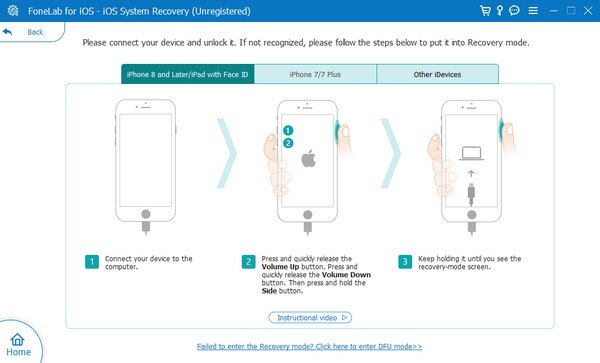
FoneLab позволяет переводить iPhone / iPad / iPod из режима DFU, режима восстановления, логотипа Apple, режима наушников и т. Д. В нормальное состояние без потери данных.
- Исправить отключенные проблемы системы iOS.
- Извлечение данных с отключенных устройств iOS без потери данных.
- Это безопасно и просто в использовании.
Способ 3. Сброс iPhone
Помимо перезагрузки, сброс iPhone также является одним из стандартных способов устранения проблем на iPhone. Известно, что он решает несколько проблем, поэтому его выполнение на вашем устройстве может быть полезно для устранения проблемы, из-за которой ваш iPhone становится недоступным. Но в отличие от перезагрузки и последнего метода, имейте в виду, что сброс сотрет все на устройстве. Кроме того, ваш iPhone вернется к настройкам по умолчанию, исправив ошибки, которые могли вызвать проблему.
Придерживайтесь приведенного ниже безотказного процесса, чтобы знать, что делать, когда iPhone говорит, что недоступен:
Шаг 1Найдите и коснитесь Настройки приложение на главном экране iPhone, затем нажмите Общие вкладку после небольшой прокрутки. После этого коснитесь Перенос или сброс iPhone в нижней части экрана.
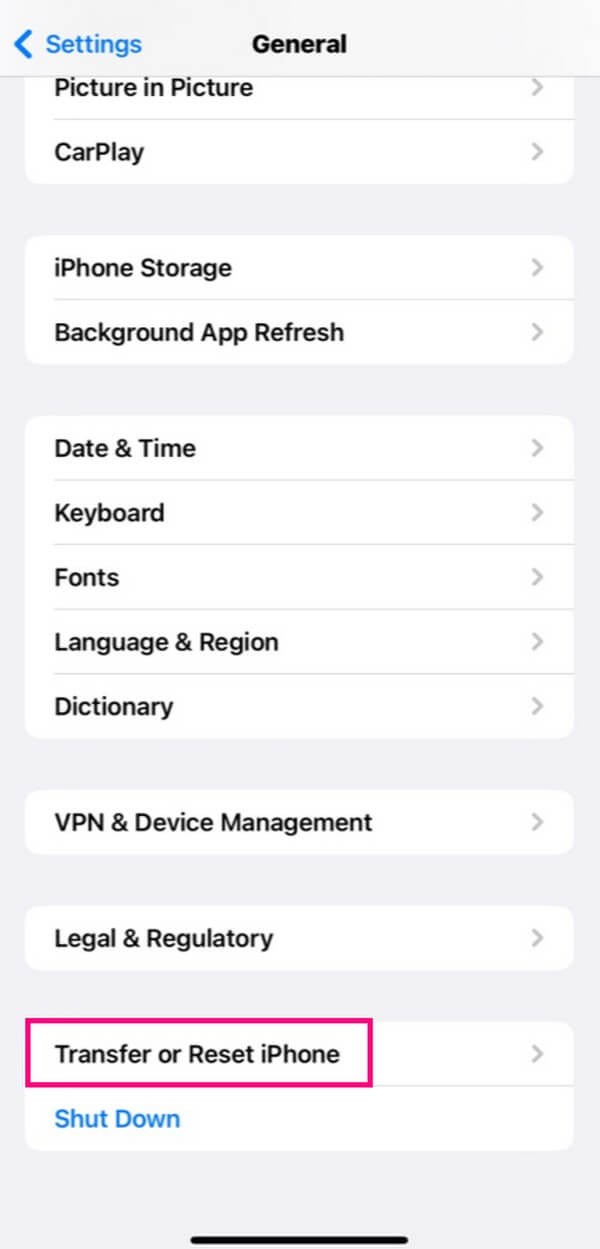
Шаг 2Затем снова посмотрите на дно, затем нажмите Стереть контент и настройки чтобы эффективно стереть iPhone. После этого устройство перезагрузится, и вы сможете приступить к его настройке.
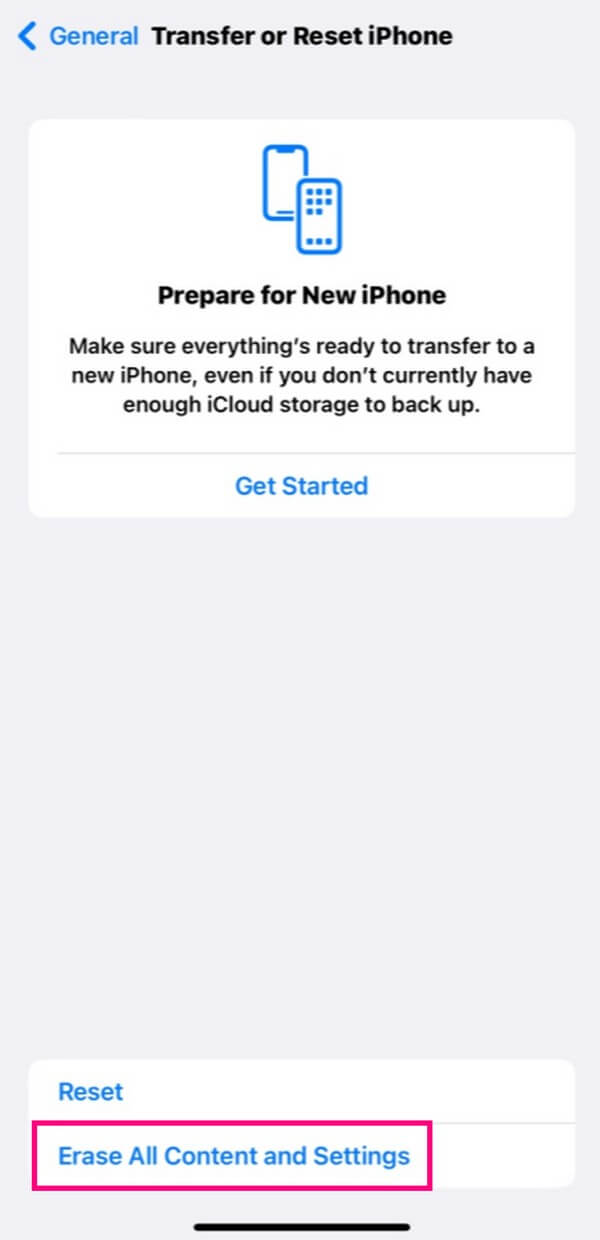
Метод 4. Войдите в режим восстановления
Режим восстановления — это встроенная функция Apple для устранения проблем с устройством, таких как сообщение о недоступности. Это метод устранения неполадок для iPhone и других продуктов Apple; таким образом, вы можете положиться на его функцию. Но обратите внимание, что для входа в режим восстановления требуется iTunes или Finder для восстановления или обновления вашего устройства. И это будет удалить все содержимое вашего iPhone как и предыдущий метод.
Обратите внимание на приведенные ниже инструкции, ориентированные на пользователя, чтобы исправить сообщение о недоступности iPhone на экране блокировки, войдя в режим восстановления:
Шаг 1Подключите свой iPhone кабелем к компьютеру, на котором установлена последняя версия iTunes или Finder. Затем войдите в режим восстановления с помощью кнопок iPhone.
Для iPhone без кнопки «Домой»: быстро нажмите кнопку Верхний и Нижняя громкость клавиши впоследствии, прежде чем удерживать Питания ключ. Как только на экране появится режим восстановления, отпустите удержание.
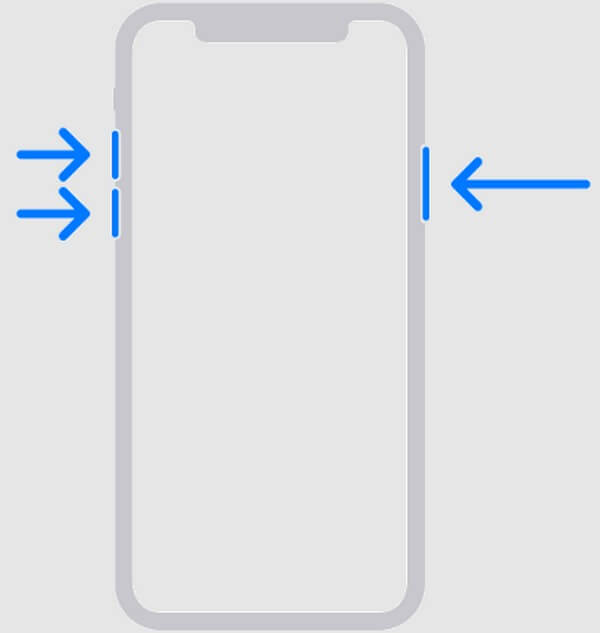
Для iPhone с кнопкой «Домой»: нажмите и удерживайте кнопку вашего устройства. Главная и Питания клавиши сразу, затем отпустите, увидев экран режима восстановления.
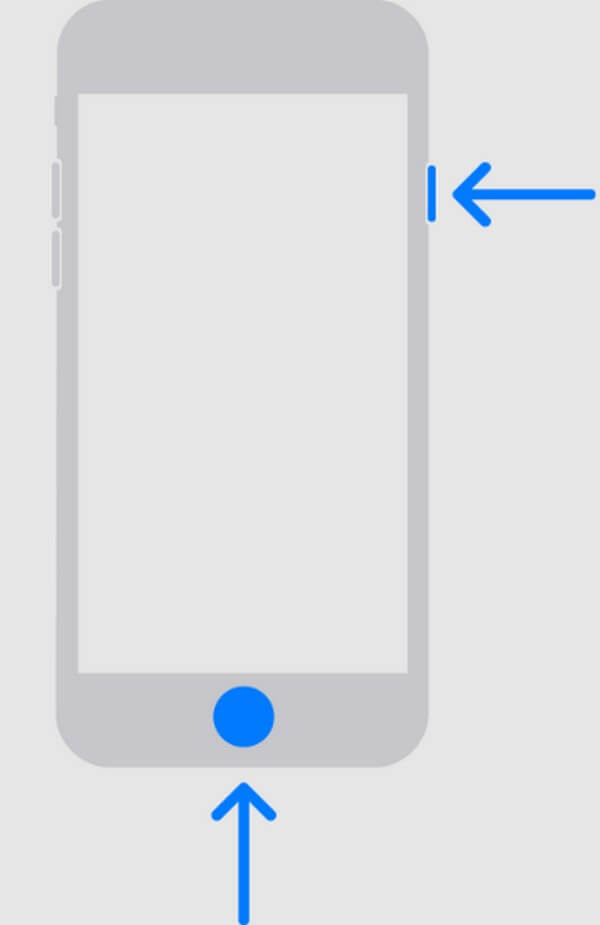
Шаг 2iTunes или Finder подтвердят режим восстановления, предоставив вам варианты устранения неполадок. Выбирать Восстановить or Обновление ПО чтобы исправить проблемы с iPhone.
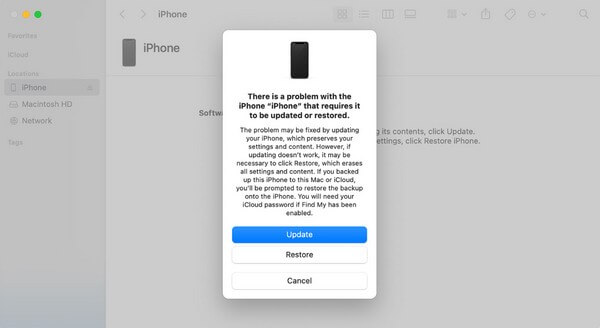
FoneLab позволяет переводить iPhone / iPad / iPod из режима DFU, режима восстановления, логотипа Apple, режима наушников и т. Д. В нормальное состояние без потери данных.
- Исправить отключенные проблемы системы iOS.
- Извлечение данных с отключенных устройств iOS без потери данных.
- Это безопасно и просто в использовании.
Часть 3. Часто задаваемые вопросы о недоступном iPhone
1. Есть ли исправление недоступности iPhone без потери данных?
Да, есть. Если вы заметили стратегии, предложенные в статье выше, методы перезагрузки и восстановления системы iOS эффективно устраняют недоступную проблему на вашем iPhone без потери данных. Пожалуйста, ознакомьтесь с деталями в частях 1 и 2 для получения дополнительной информации.
2. Является ли недоступный iPhone таким же, как отключенный iPhone?
Отключенный iPhone в первую очередь связан с многократным вводом неправильного пароля. Недоступность iPhone также может быть связана с этим, но возможна также проблема с программным или аппаратным обеспечением.
FoneLab позволяет переводить iPhone / iPad / iPod из режима DFU, режима восстановления, логотипа Apple, режима наушников и т. Д. В нормальное состояние без потери данных.
- Исправить отключенные проблемы системы iOS.
- Извлечение данных с отключенных устройств iOS без потери данных.
- Это безопасно и просто в использовании.
Мы надеемся, что вы решите проблему с вашим iPhone, который отображается как недоступный на экране, с помощью наших рекомендуемых выше стратегий. Спасибо за ваше доверие.
